painter越来越受绘画爱好者青睐,它不仅可以模拟很多笔触,特别是结合绘画板,手绘起来也是很方便,本教程教大家画水彩风格荷花,大家可以根据教程来练习,熟能生巧,再自己创作更好的作品~
先来看看效果图:

效果图
1、新建一个800×600像素的文件。
2、增加一个普通图层,把composite method改为gel。
3、双击新建的图层,在出来的图层属性面板中把图层命名为xm(线描)。使用pencils/2b pencil,然后在colors面板中选择一种浅灰色,画出简洁的线稿。因为这幅画我们需要的是一种湿画效果,所以只要定出大位置就可以,不需要进行深入的刻画。(见图1)

图1
4.到canvas层,使用油漆桶工具,选择一种比较亮的青灰色在画面上单击,使画布层罩上均匀的颜色。(见图2)
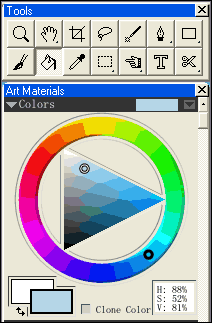
图2
使用erasers/eraser画笔,在画布层中擦出荷花的轮廓范围,需要留白的部位利用wacom影拓2的压感配合腕力进行擦除,这样的擦除会使留白更加富有虚实变化。(效果见图3)

图3
5.使用water color/diffuse bristle笔刷,在brush controls中进行如下设置。(见图4)
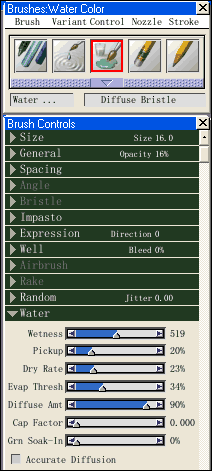
图4
选用粉红色,给荷花画上色彩。使用water color画笔会自动生成一个water color layer,水彩类画笔只能在这类图层中绘画。(效果见图5)
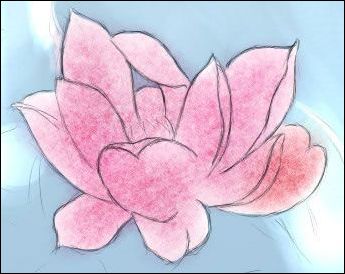
图5
使用water color/ wash bristle笔刷,进行如下设置。(见图6)
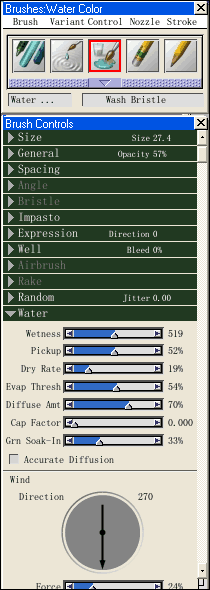
图6
选取合适的颜色画出背景、前景、荷叶的大色彩关系。
使用水彩笔刷里的eraser dry,用轻快的笔法在同一水彩层里把高光处的颜色擦掉。(效果见图7)

图7
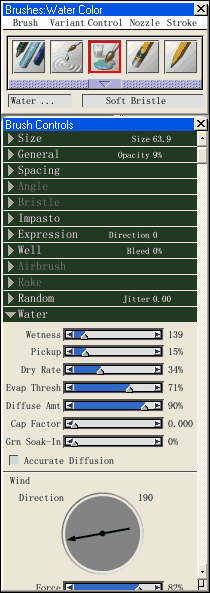
图8
把画笔的size调整到合适的大小,选取合适的色彩,用灵活的笔法画上荷叶的颜色。wacom影拓2绘图笔出色的压力感应令色彩的衔接灵活而随心所欲。然后使用eraser dry在同一水彩层上擦出荷叶的叶脉。(效果见图9)

图9
使用相同的方法塑造荷花花瓣。(效果见图10)

图10
7.背景刻画。再次使用water color/ wash bristle笔刷根据需要画出色彩丰富的背景。
8.选中xm层之后选择erasers/eraser画笔,根据画面的需要把多余的线条擦去。有一些对造型有作用的线条不要擦掉。
9.按住shift键分别选中所有图层之后,执行 drop命令,把所有的图层合都并到画布层。
10.用eraser画笔擦出高光部分。
11.执行file菜单中的save或save as 根据需要选择不同的文件格式进行保存。(最终效果见图11)

图11
新闻热点
疑难解答